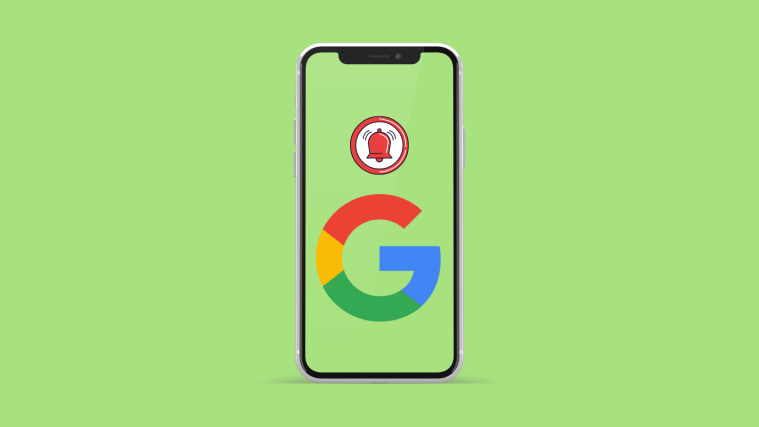苹果提供了一项名为“隐藏我的电子邮件”的注重隐私的功能,该选项允许用户在登录需要帐户注册的应用程序或网站时隐藏其实际电子邮件地址。我们已经解释过了在这里,我们将帮助您了解在日常工作中使用该功能时会发生什么。
什么是在 iPhone 上隐藏我的电子邮件?
隐藏我的电子邮件功能旨在通过在您需要注册应用程序和网站时创建电子邮件地址而不共享您的实际电子邮件地址来保护您的电子邮件地址的隐私。您可以使用“隐藏我的电子邮件”生成多个 iCloud 电子邮件地址,也可以注册不同的服务,而无需泄露您的原始电子邮件地址。

通过隐藏我的电子邮件,您可以控制想要查看哪些服务的电子邮件以及不想再接收哪些服务。通过这种方式,您可以过滤来自烦人服务的垃圾邮件,并阻止它弄乱您的电子邮件帐户。
隐藏我的电子邮件地址可以做什么?
手动创建“隐藏我的电子邮件”地址后,您可以使用它手动注册需要注册帐户才能使用该服务的应用程序和网站。
如果您想使用“隐藏我的电子邮件”地址自行注册服务,您可以前往“设置”>“Apple ID”>“iCloud”>“隐藏我的电子邮件”,选择您创建的地址,然后长按该地址来复制该地址在下一个屏幕上。
将地址复制到剪贴板后,您可以将其粘贴到您要注册的网站或应用屏幕上。您从该服务收到的所有信件都将通过此电子邮件地址转发给您,以便您可以对特定服务隐藏您的原始地址。您通过“隐藏我的电子邮件”收到的消息将显示在 iOS、iPadOS 和 macOS 上的“邮件”应用内,具体取决于您使用的设备。
同样,您可以直接通过“邮件”应用程序回复收到的电子邮件,当您这样做时,Apple 将确保收件人只能看到“隐藏我的电子邮件”地址,而不是您的实际 iCloud 地址。
您可以使用相同的“隐藏我的电子邮件”地址登录多个服务或为不同的服务创建新地址,但您更喜欢这样做。如果您确实对不同的服务使用相同的“隐藏我的电子邮件”,则需要注意,停用该地址将阻止通过该特定地址激活的所有服务将来向您发送电子邮件。
“隐藏我的电子邮件”地址可以在内部停用设置>苹果ID>iCloud>隐藏我的电子邮件一旦到达那里,您就可以使用停用电子邮件地址选项。
当您创建隐藏我的电子邮件地址时会发生什么?
当您使用“隐藏我的电子邮件”创建电子邮件地址时,您应该会看到新的电子邮件地址出现在“隐藏我的电子邮件”弹出窗口中,该弹出窗口在您选择创建选项后立即出现。然后,您可以选择保留它或使用其正下方的“使用不同地址”选项生成一个新地址。
创建“隐藏我的电子邮件”地址后,您可以选择根据需要为其添加标签。当您创建多个用于不同目的的地址时,这会很有帮助,并将帮助您轻松找到您正在寻找的地址。
您通过“隐藏我的电子邮件”创建的电子邮件地址将以“@icloud.com”结尾,就像您原来的 Apple ID 电子邮件地址一样。
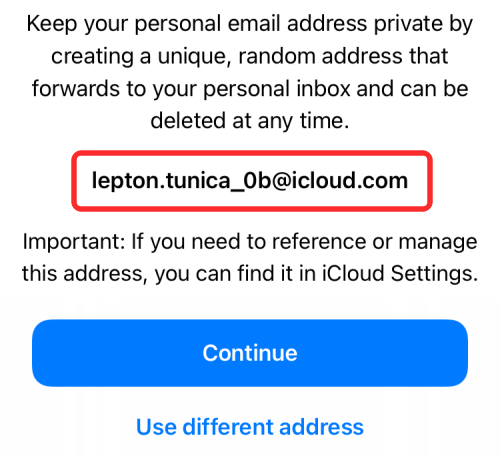
您使用“隐藏我的电子邮件”创建的所有电子邮件地址都将显示在“设置”> Apple ID > iCloud > 隐藏我的电子邮件中,您可以在为它们创建的标签下看到它们。
您可以通过查找“来自设置”标签和末尾的“@iCloud.com”句柄,将您创建的“隐藏我的电子邮件”地址与自动生成的地址区分开来。
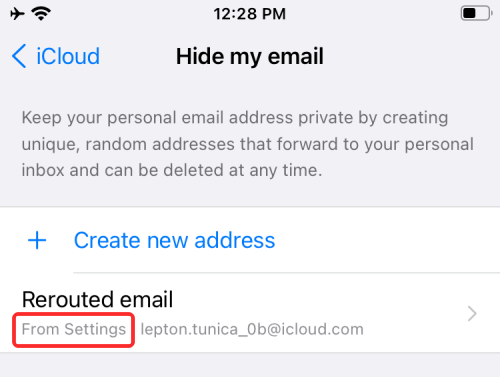
使用“隐藏我的电子邮件”登录时会发生什么?
Apple 允许您自动从登录屏幕登录支持使用 Apple 帐户登录的应用程序和网站,而无需转到“设置”应用程序内的“隐藏我的电子邮件”部分。与手动创建“隐藏我的电子邮件”地址不同,直接使用“隐藏我的电子邮件”登录需要使用密码、Face ID 或 Touch ID 进行身份验证。
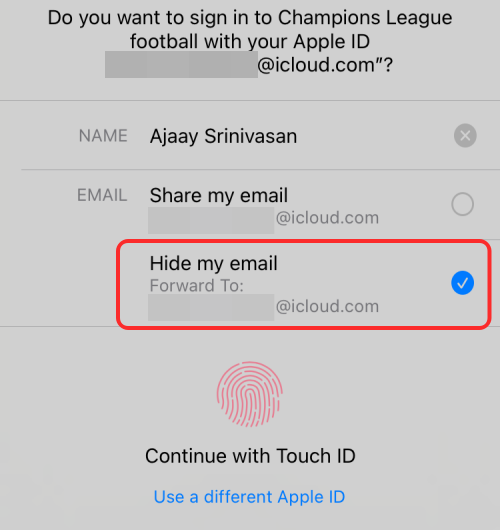
当您直接使用“隐藏我的电子邮件”登录时,生成的电子邮件地址将以“@privaterelay.appleid.com”而不是“@iCloud.com”结尾。区分自动生成的“隐藏我的电子邮件”地址和您创建的地址的另一种方法是查找“来自 Apple 登录”标签。

直接使用“隐藏我的电子邮件”登录的一个优点是,Apple 会为您登录的所有网站和应用程序创建多个“@privaterelay.appleid.com”地址。这样,您可以单独控制您从哪些服务接收邮件,而当您手动创建“隐藏我的电子邮件”地址时,情况并非如此。
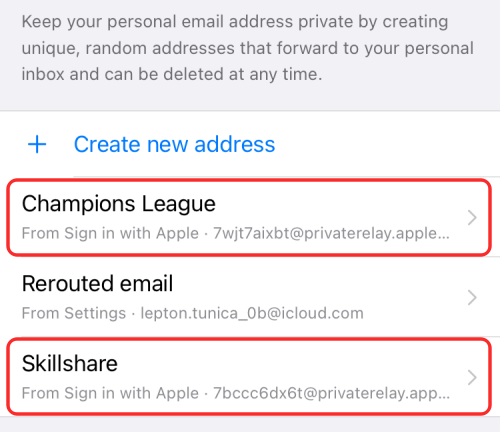
由于“@iCloud.com”地址可用于多种服务,因此停用其中一个地址意味着您将停止接收来自与该地址关联的所有服务的消息。
使用“@privaterelay.appleid.com”地址的另一个好处是您不需要为每个地址添加标签。苹果将为同一开发者创建的所有应用程序和服务创建一个单独的“@privaterelay.appleid.com”地址,并将它们标记为同一个名称。如果您使用“隐藏我的电子邮件”注册不同公司提供的一系列服务,将会有多个标签。
如何通过隐藏我的电子邮件接收消息?
当您使用“隐藏我的电子邮件”注册的服务向您发送消息时,您将通过设备上的邮件应用收到有关该电子邮件的通知。您可以像打开 iCloud 邮件中收到的任何其他电子邮件一样访问这些电子邮件。您收到的带“隐藏我的电子邮件”和不带“隐藏我的电子邮件”的电子邮件之间唯一明显的区别是,前者的“收件人”部分将显示“隐藏我的电子邮件”,而不是您的实际电子邮件地址。
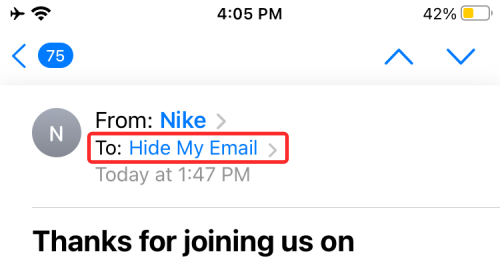
通过“@privaterelay.appleid.com”和“@iCloud.com”地址路由的电子邮件将在“邮件”应用程序中可见,并且都将被标记为“隐藏我的电子邮件”。您只能通过点击顶部“收件人”部分内的“隐藏我的电子邮件”链接来查看转发的电子邮件地址。
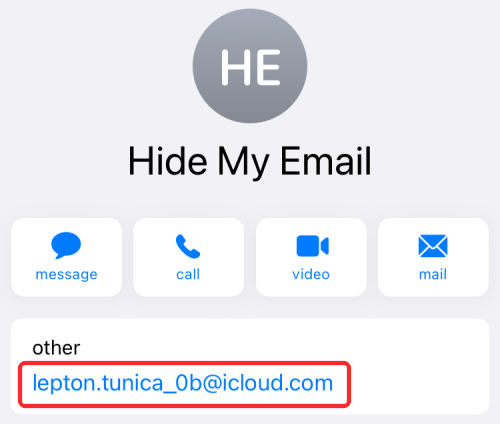
只要您不关闭电子邮件转发或停用“隐藏我的电子邮件”地址,您将继续收到来自您使用“隐藏我的电子邮件”注册的服务的未来电子邮件。
当我使用隐藏我的电子邮件发送回复时会发生什么?
如果您必须回复使用“隐藏我的电子邮件”收到的电子邮件,您可以直接从设备上的邮件应用程序发送,就像发送任何其他电子邮件一样。虽然编写邮件脚本的过程发生在邮件应用程序内,但邮件随后会通过分配给特定网站/应用程序的“隐藏我的电子邮件”地址发送给收件人。
这可以确保您的实际电子邮件地址对您正在交谈的公司隐藏,而不会影响实际对话。从您的“隐藏我的电子邮件”地址收到电子邮件的任何人都只能在“发件人”部分中看到“隐藏我的电子邮件”地址。
是否可以停用隐藏我的电子邮件地址?会发生什么?
就像关闭电子邮件转发一样,停用“隐藏我的电子邮件”地址将阻止您使用“隐藏我的电子邮件”注册的服务发送的未来邮件显示在您的实际收件箱中。
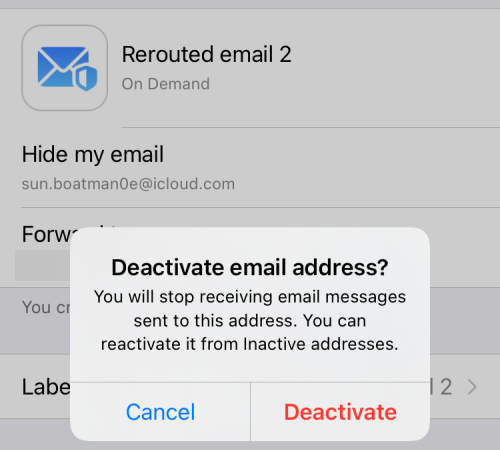
停用“隐藏我的电子邮件”地址的功能仅适用于您在内部手动创建的“@iCloud.com”地址设置>苹果ID>iCloud>隐藏我的电子邮件。
尽管该功能类似于关闭电子邮件转发,但停用地址将阻止未来来自与特定“@iCloud.com”地址关联的所有服务的消息。
相比之下,关闭“@privaterelay.appleid.com”地址的电子邮件转发只会禁用来自与该电子邮件地址关联的一项服务的未来消息。
您可以更改隐藏我的电子邮件的转发地址吗?当你这样做时会发生什么?
如果您在“隐藏我的电子邮件”内更改我们的转发地址,则所有来自使用“隐藏我的电子邮件”的服务的未来信件现在都将发送到您新设置的地址。这不会影响您使用“隐藏我的电子邮件”收到的旧邮件,因为它们将保留在您之前的转发地址的收件箱中。

此选项仅影响您在更改转发地址后收到的电子邮件。您可以将转发地址切换到您在 Apple 设备上登录的不同电子邮件帐户。
您可以关闭电子邮件转发吗?
您可以通过使用“隐藏我的电子邮件”关闭您注册的网站的电子邮件转发来选择不再接收某项服务的电子邮件。当您禁用应用程序/网站的电子邮件转发时,您将来将不再收到来自该特定服务的转发邮件,但将继续收到隐藏我的电子邮件转发的其他电子邮件。
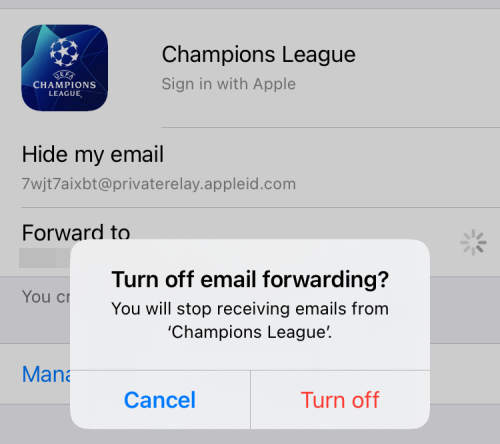
只要您保留来自该服务的较旧邮件,它们就会保留在您的转发地址收件箱中。
您可以随时重新启用服务的电子邮件转发,以再次开始接收来自他们的消息。
禁用电子邮件转发是 Apple 在登录网站时自动创建的“@privaterelay.appleid.com”地址独有的选项。
这就是您在 iPhone 上使用“隐藏我的电子邮件”时会发生什么情况的全部信息。
有关的